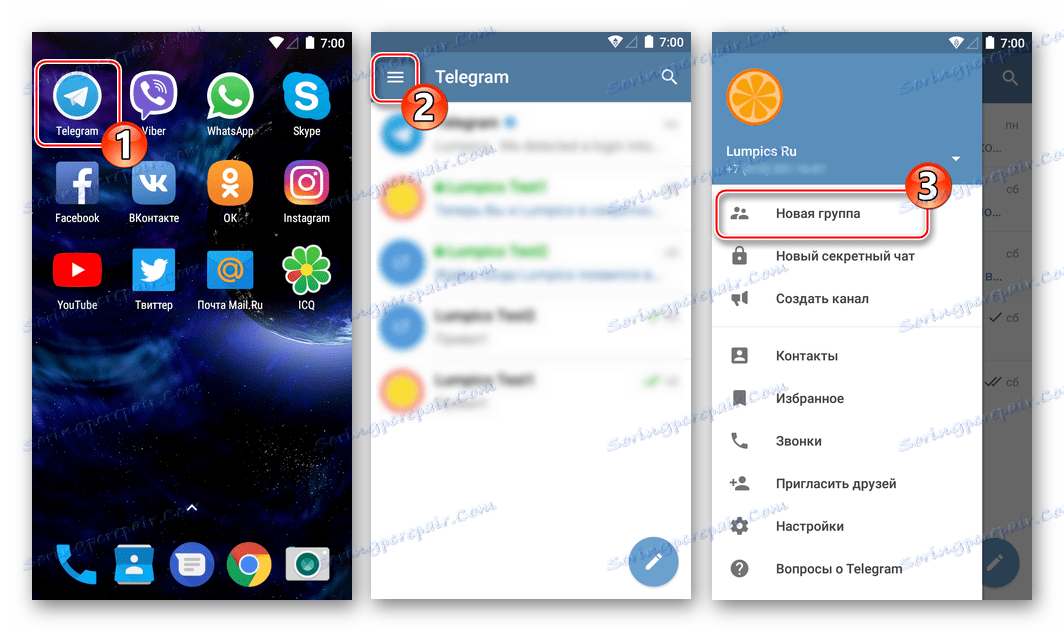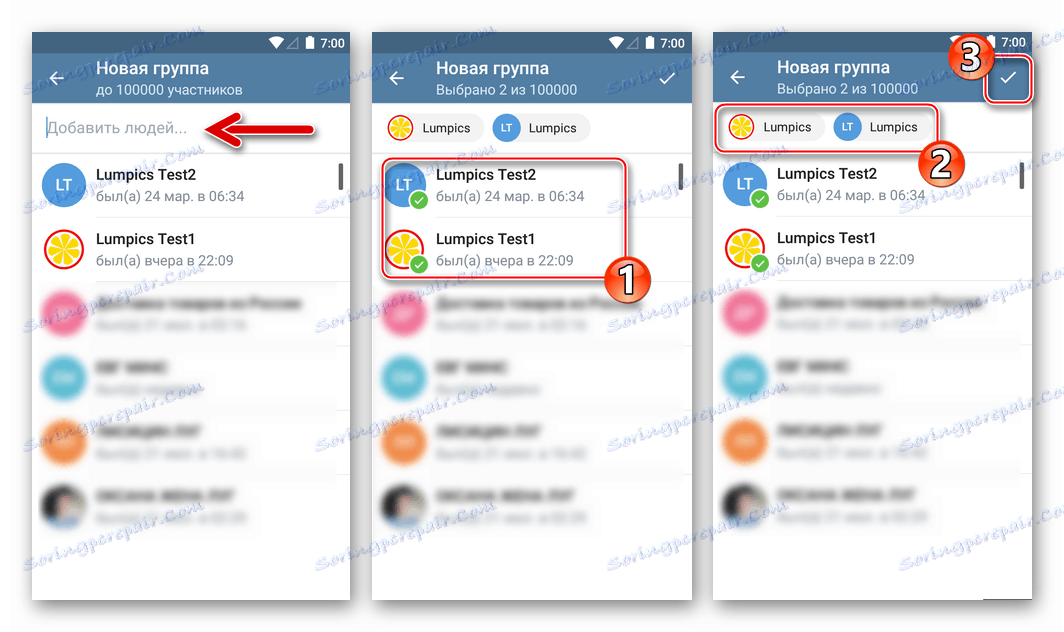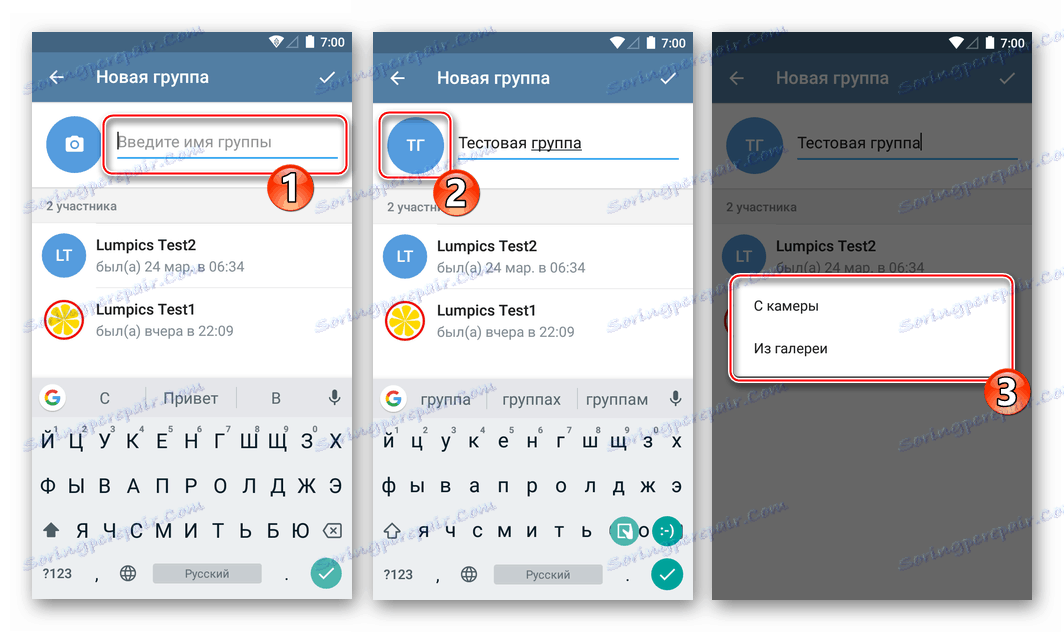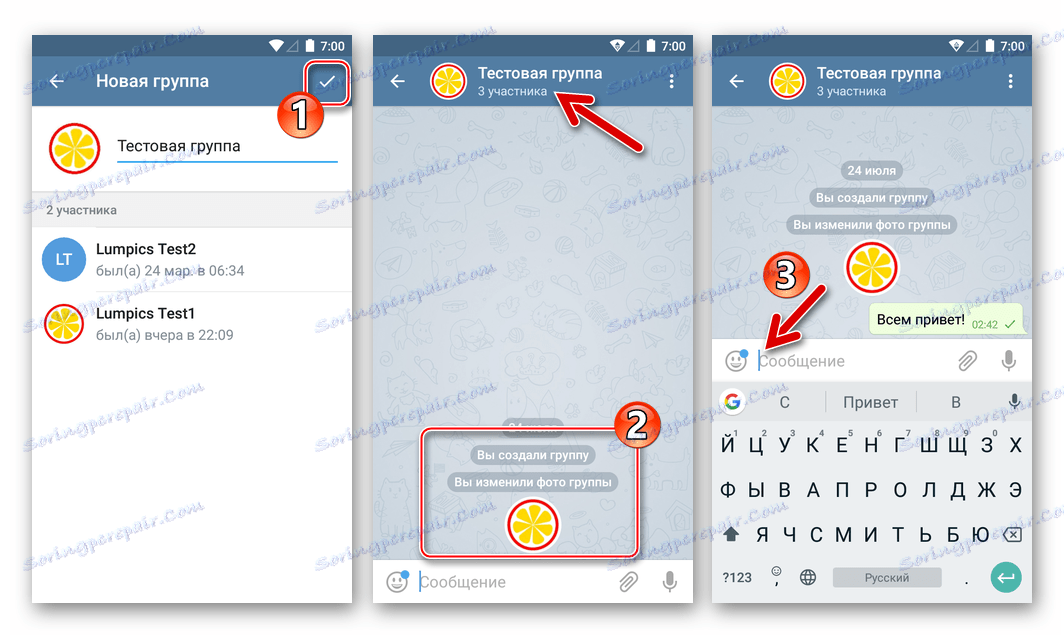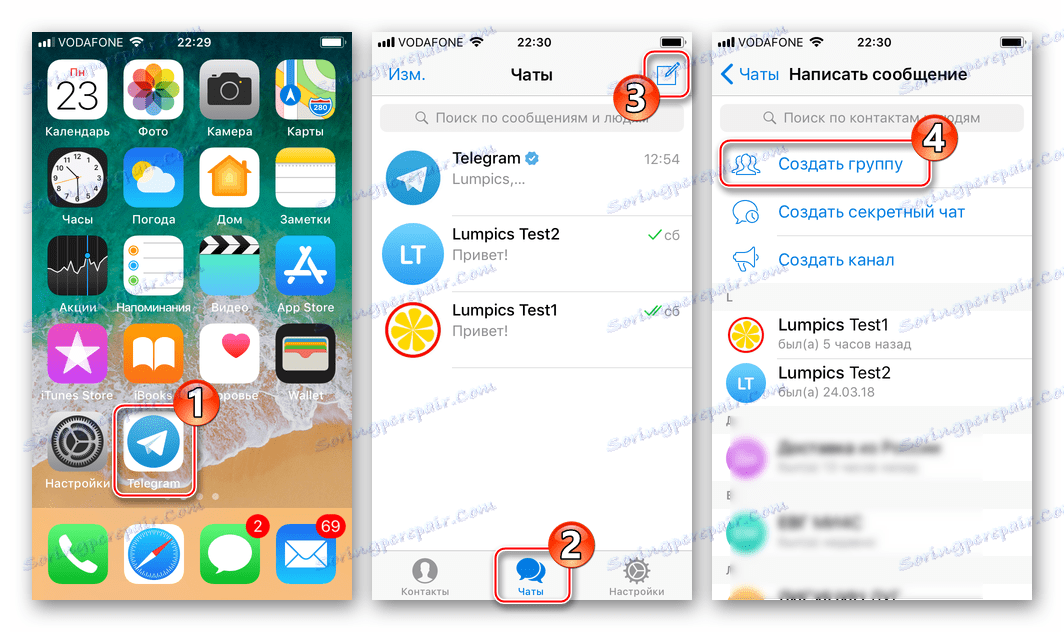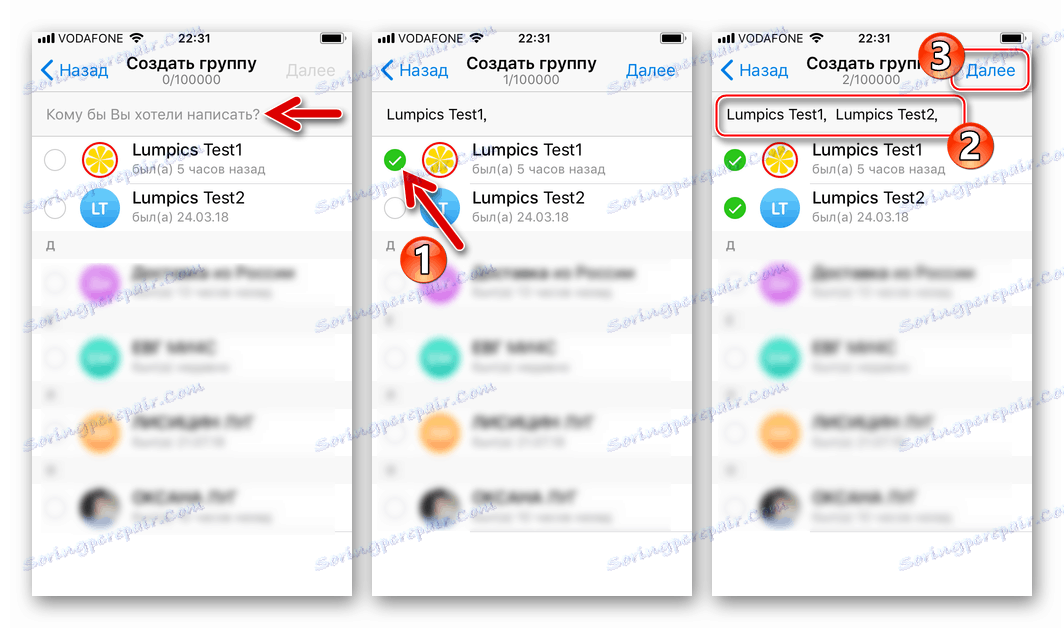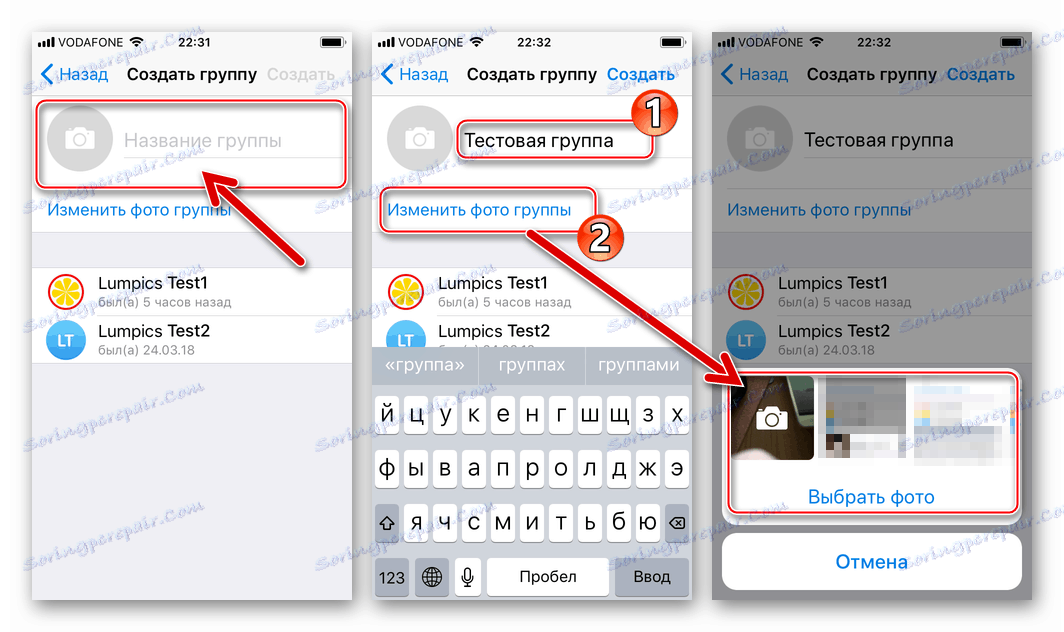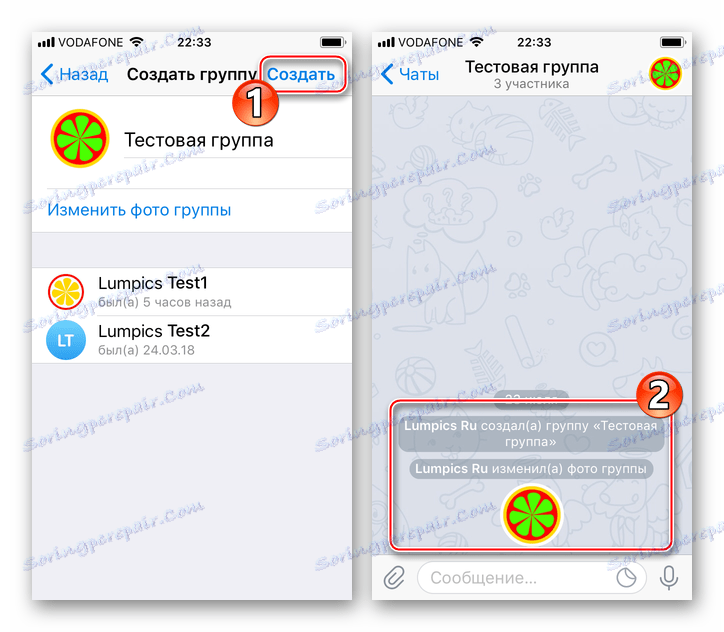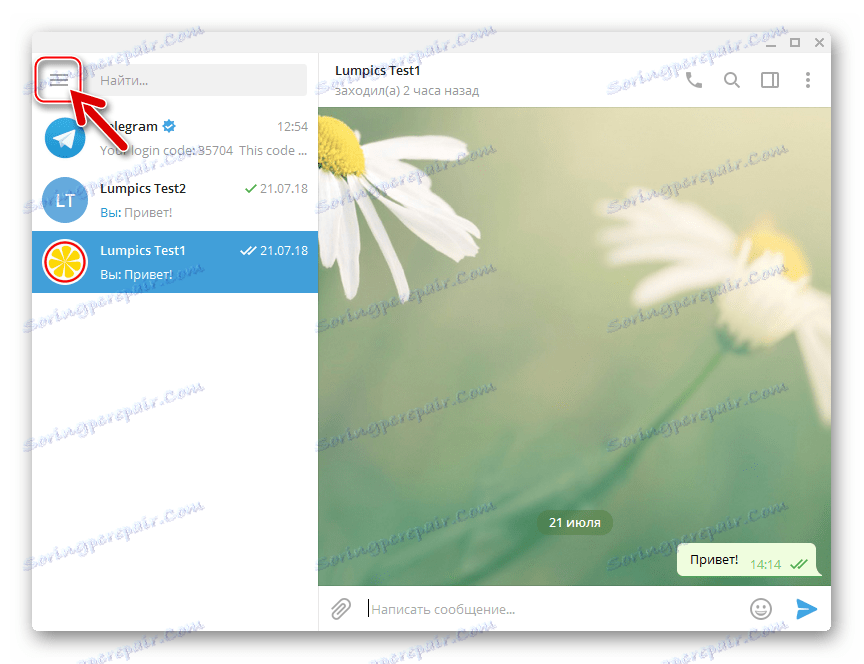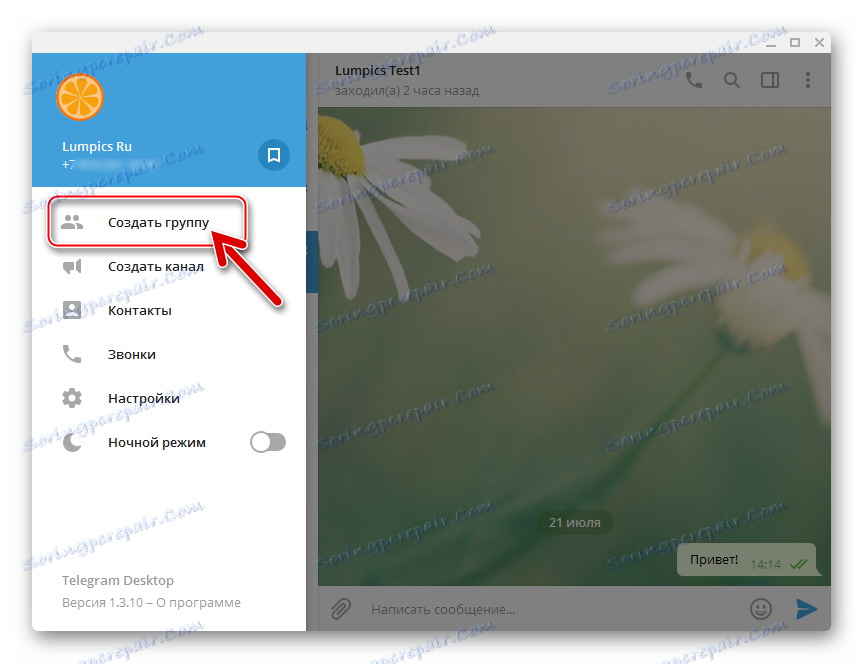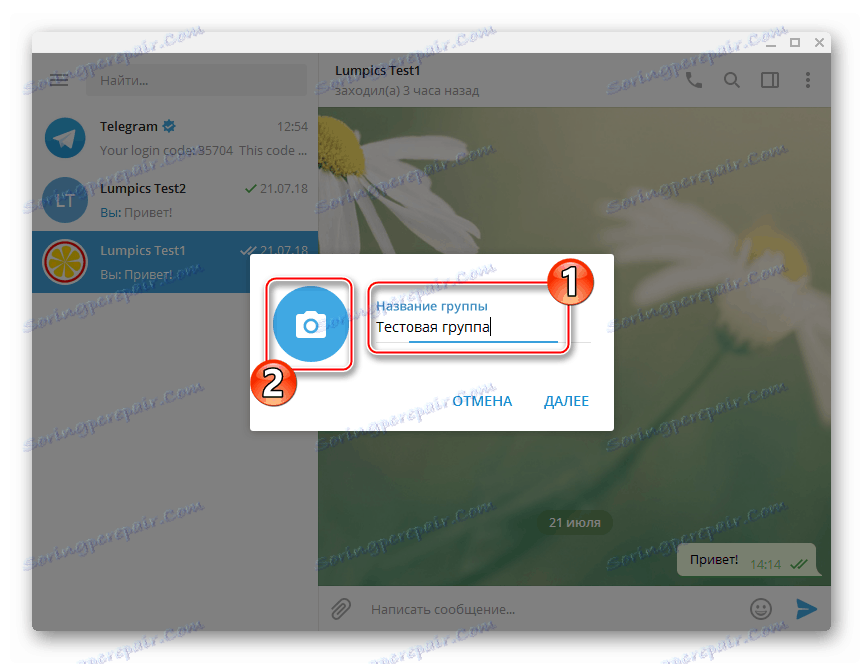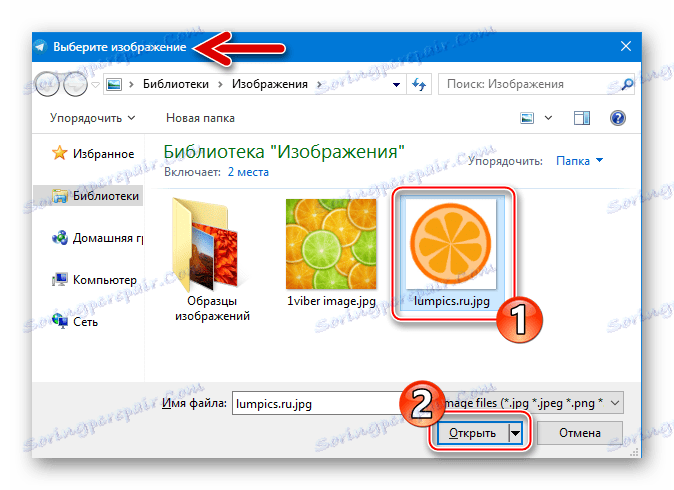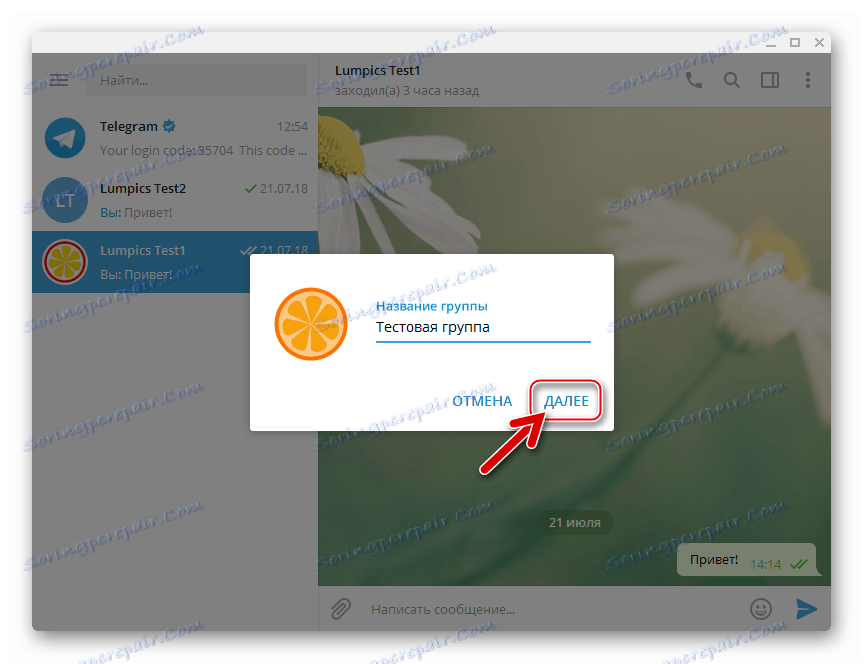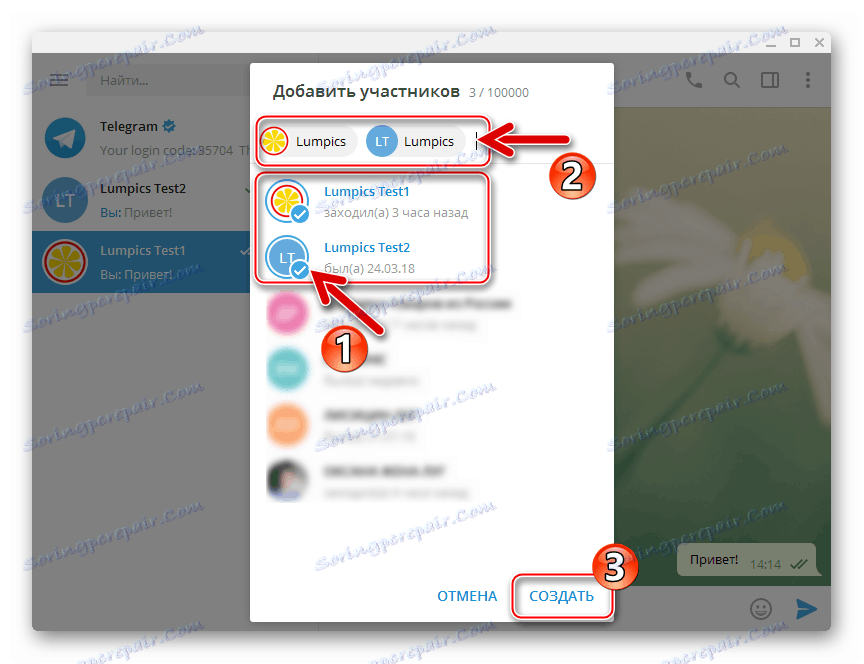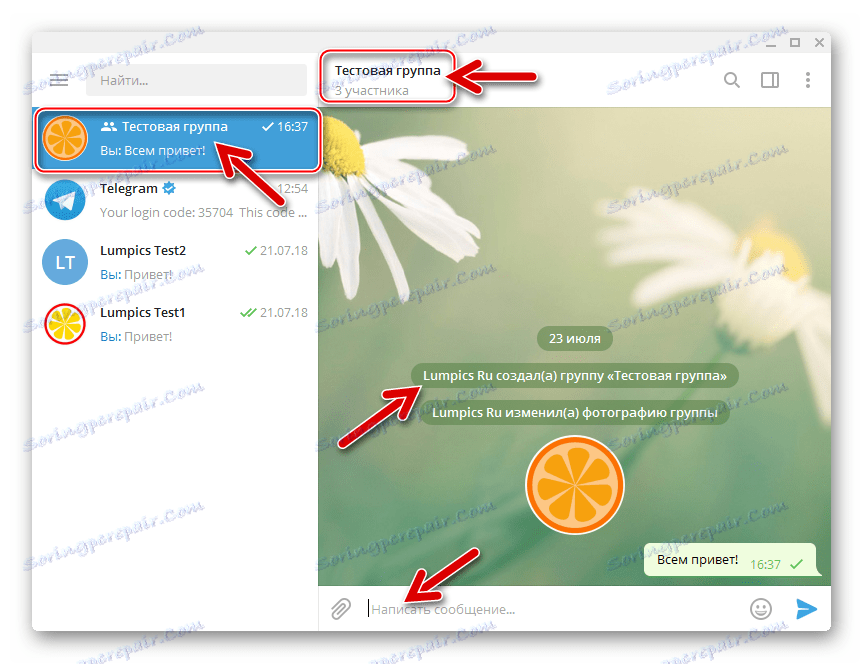Jak vytvořit skupinu Telegram pro Android, iOS a Windows
Výměna informací mezi mnoha účastníky Telegramu v jednom chatu, tj. Komunikaci ve skupinách, je vynikající příležitostí k poskytnutí spolehlivého a pohodlného komunikačního kanálu pro velké množství lidí. Stejně jako ostatní funkce messenger, organizace takových zvláštních komunit, stejně jako proces přenosu dat v jejich rámci, implementují vývojáři klientských aplikací na vysoké úrovni. Konkrétní kroky, které umožňují libovolnému uživateli vytvořit vlastní skupinu v telegramu během několika minut, jsou popsány níže v článku.
Bez ohledu na účel, pro který je v chatu vytvořen skupinový chat, to znamená, zda bude sdružení několika přátel nebo velké komunity okamžitě informovat obrovské množství účastníků a získávat zpětnou vazbu od nich, organizování skupiny v telegramu je velmi jednoduché, mimochodem, není těžší než vytvářet běžné nebo tajné rozhovory.
Viz též: Vytváření pravidelného a tajného chatu v Telegramu pro Android, iOS a Windows
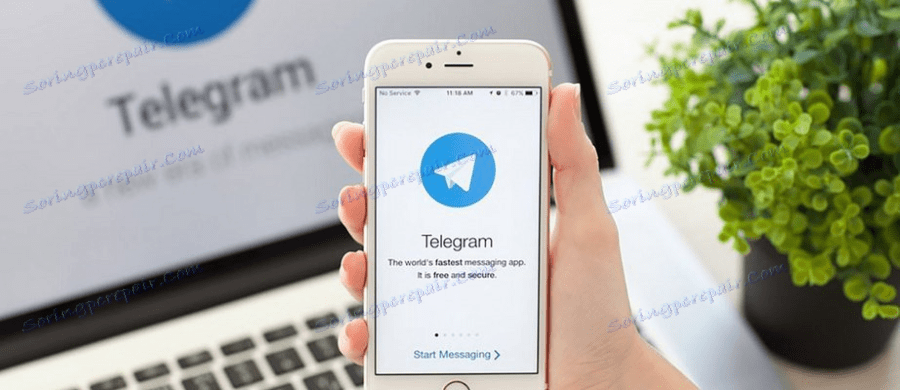
Vytváření skupinových rozhovorů v telegramu
Zvažte tři nejoblíbenější možnosti messenger: pro Android , iOS a Windows . Obecný princip práce se skupinami těchto tří verzí je stejný, rozdíly v algoritmu akcí jsou diktovány pouze konstrukcí rozhraní aplikací pracujících v různých operačních systémech.
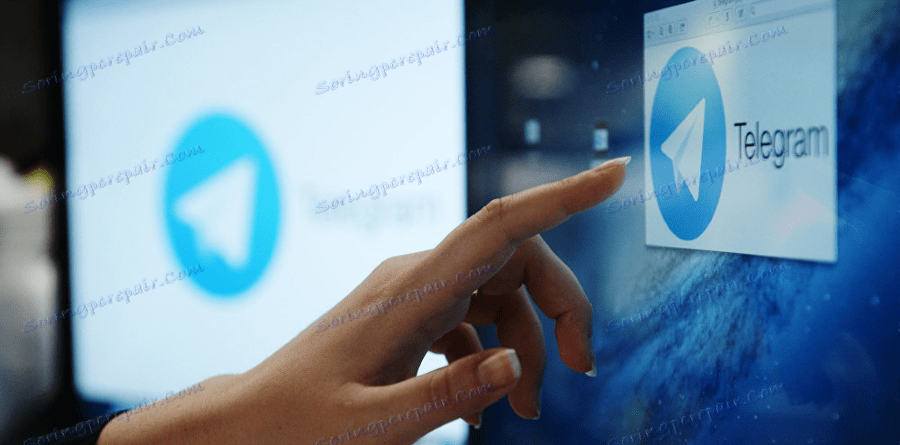
Vzhledem k tomu, že počáteční složení členů komunity vytvořených v rámci služby Telegram je tvořeno osobnostmi v seznamu "Kontakty" , musíte nejdříve přidat do seznamu dostupného pošty ID uživatele a poté pokračovat v vytváření skupinového chatu.
Více informací: Přidání záznamů do telegramu "Kontakty" pro Android, iOS a Windows
Android
Vytvoření skupiny v Telegram pro Android potřebujete provést následující kroky.
- Spusťte aplikaci messenger klienta a otevřete jeho hlavní nabídku klepnutím na tři pomlčky v horní části obrazovky vlevo. Zavolejte volbu "Nová skupina" .
![Telegram pro funkci Android Nová skupina]()
- V seznamu kontaktů, který se otevře, vybereme účastníky budoucího skupinového rozhovoru, klepnutím na jejich jména. V důsledku toho budou do pole v horní části seznamu "Kontakty" přidány identifikátory. Po vytvoření seznamu pozvaných se dotkněte zaškrtávacího políčka v pravém horním rohu obrazovky.
![Telegram pro Android pro vytvoření skupiny - přidání lidí z kontaktů]()
- Dalším krokem je vytvoření jména skupinového chatu a jeho avatarů. Vyplňte pole "Zadejte název skupiny" a potom klepněte na obrázek nalevo od zadaného jména. Vyberte požadovaný snímek z paměti přístroje nebo jej pomocí fotoaparátu pořiďte.
![Telegram pro novou skupinu Android - název a avatar]()
- Po zadání jména a vložení avatar do aplikace a zobrazení na obrazovce nastavení potvrdíme vytvoření skupinového rozhovoru tak, že se dotknete zaškrtnutí v horní části obrazovky napravo. Vytvoření skupiny je dokončeno, můžete již sdílet informace. Všichni, kteří byli pozváni v kroku 2 tohoto pokynu, budou o tom informováni a oni, stejně jako tvůrce komunity, budou mít příležitost psát zprávy a odesílat soubory do chatu.
![Telegram pro dokončení vytváření skupiny pro Android - přechod na výměnu informací]()
Další provoz skupinového chatu od jeho tvůrce, stejně jako jeho jmenovaní správci, je řízen výběrem funkcí a zadáním parametrů na speciální obrazovce. Chcete-li vyvolat seznam voleb, dotkněte se skupiny avatarů v záhlaví korespondence a rozšířené menu akcí aplikovatelné ve skupině se stává přístupným pro pole klepnutí o tři body v horní části obrazovky Informace napravo.
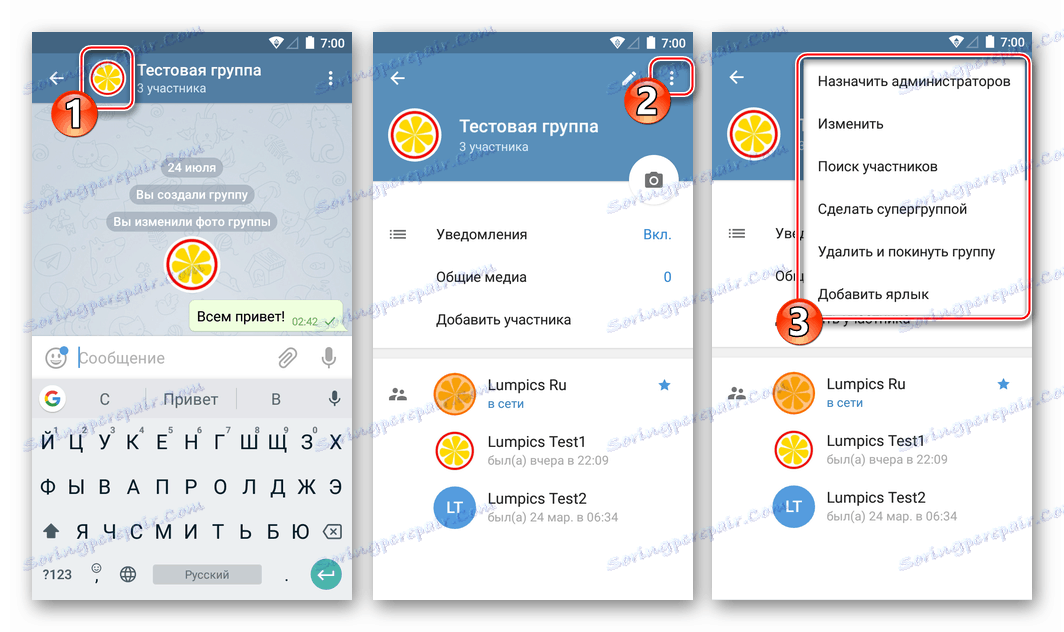
iOS
Vytváření skupin při použití jako klient instant messenger Telegram pro iOS provedené následujícím algoritmem.
- Otevřete Messenger a přejděte do části Chats . Klepněte na tlačítko "Nová zpráva" a vyberte první položku v seznamu zobrazeném otevřenou obrazovkou - "Vytvořit skupinu" .
![Telegram pro iPhone - Spustit posla - Chaty - Nová zpráva - Vytvořit skupinu položek]()
- Zaznamenali jsme značky oproti jménům účastníků, které hodláme pozvat do vytvořené komunity. Po dokončení sestavení počátečního seznamu lidí klepněte na tlačítko Další .
![Telegram pro iPhone - Vytvoření skupiny - Přidat členy]()
- Konečným vytvořením skupiny v telegramu pro IOOS je přiřazení jména a instalace avatarového obrazu. Vyplňte pole "Název skupiny" . Dále klepněte na "Změnit skupinu fotografií" a přidejte obrázek vytvořený pomocí kamerového zařízení nebo nahrajte obrázek z paměti.
![Telegram pro iPhone - organizace skupiny - vytvoření skupinového chatu]()
Po dokončení definice hlavních parametrů stiskněte "Vytvořit" . V této komunitní organizaci v rámci telegramu je posel považován za úplný, automaticky se otevře okno s korespondencí.
![Telegram pro vytvoření skupiny iPhone byl dokončen]()
V budoucnu spravujeme vytvořenou asociaci, nazýváme ji "Informace" - kliknutím na avatar v záhlaví chatu. Na obrazovce, která se otevře, existují příležitosti pro změnu jména / fotky skupiny, přidání a smazání účastníků a dalších funkcí.

Windows
Vytvoření a správa skupin, navzdory větší orientaci posla pro použití na smartphonech, je také k dispozici v roce 2008 Telegram pro PC . Chcete-li vytvořit skupinový chat v rámci dané služby pomocí verze systému Windows, proveďte následující kroky.
- Otevřete Messenger a zavolejte jeho nabídku - klikněte na tři pomlčky v horní části okna aplikace vlevo.
![Telegram pro systém Windows PC zavolá hlavní nabídku]()
- Vyberte položku "Vytvořit skupinu".
![Telegram pro PC Windows Vytvořte skupinu v menu Messenger]()
- Zadejte název budoucí asociace členů telegramu a zadejte jej do pole "Název skupiny" zobrazeného okna.
![Telegram pro Windows PC vytvořte skupinu - zadejte název a vyberte avatar]()
Pokud si přejete, můžete ihned vytvořit avatar komunity kliknutím na ikonu "Fotoaparát" a poté výběrem obrázku na počítači.
![Telegram pro PC Windows stahuje obrázky pro group avatar]()
Zadejte název a přidejte fotografii skupiny, klikněte na tlačítko "Další" .
![Telegram pro vytváření skupinového chatu se systémem Windows PC - přejděte na výběr účastníků]()
- Klepněte na jména kontaktů, které vytvoří počáteční složení účastníků skupinového chatu. Po výběru potřebných identifikátorů a také v poli v horní části seznamu kontaktů klikněte na "CREATE" .
![Telegram pro systém Windows PC vyberte členy skupiny v seznamu Kontakty]()
- Při tom je dokončena organizace skupiny účastníků služby Telegram, automaticky se otevře okno chatu.
![Telegram pro PC Windows Vytvořený skupinový chat - začněte sdílet informace]()
Přístup k skupinovému řízení lze získat voláním nabídky kliknutím na obrázek tří bodů v blízkosti záhlaví chatu a výběrem položky "Spravovat skupinu" .
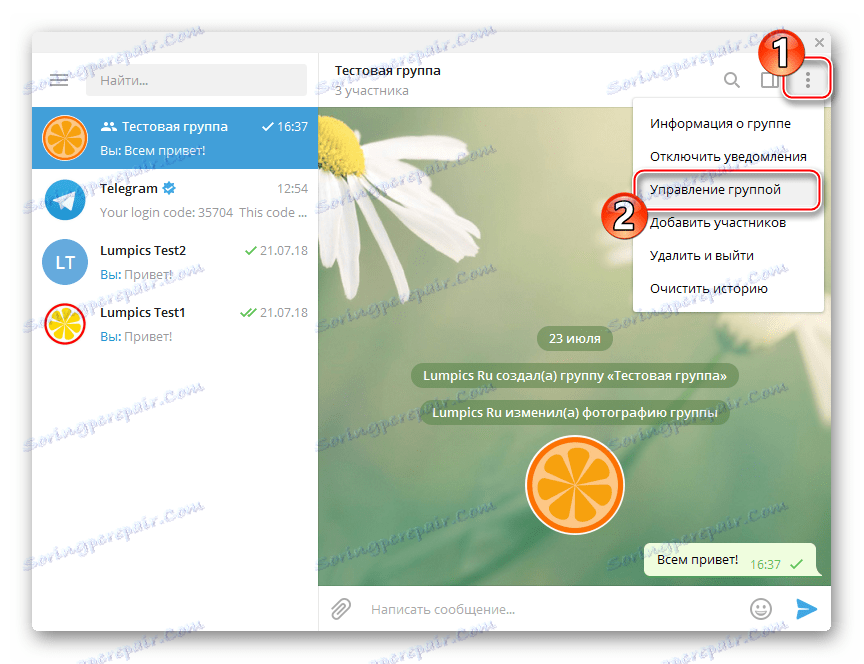
Možnosti, které zahrnují práci se seznamem účastníků, tj. Pozvání nových a odstranění stávajících, jsou k dispozici v okně "Informace o skupině" , které se volá ze stejného menu jako "Management" .
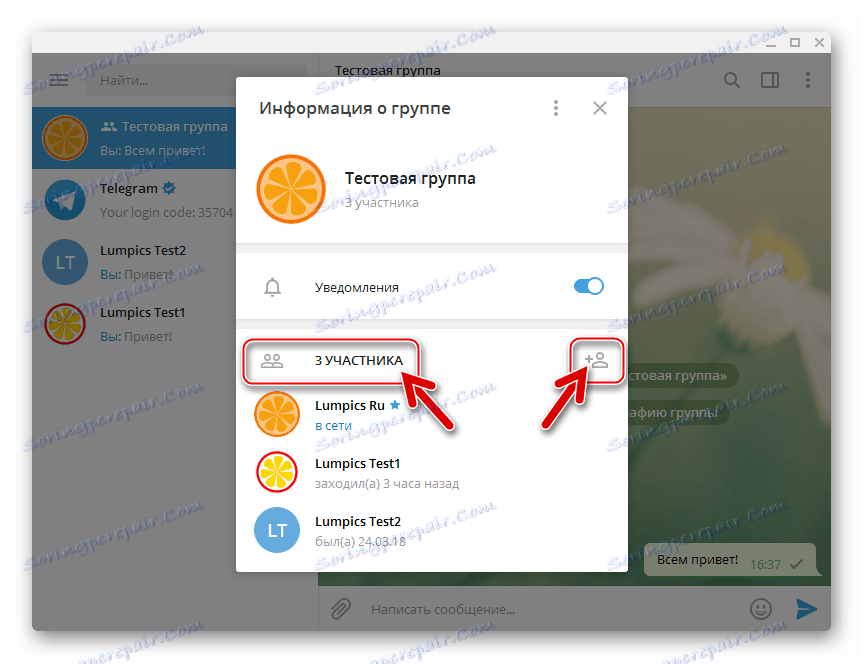
Jak můžete vidět, proces vytváření skupinových rozhovorů mezi účastníky jedné z nejpopulárnějších služeb výměny informací prostřednictvím internetu dnes nesmí způsobovat žádné obtíže. Každý uživatel může kdykoli vytvořit komunitu v telegramu a zahrnout do ní bezprecedentně velký (až 100 tisíc), ve srovnání s jinými posly, počet lidí, což je nespornou výhodou zvažovaného systému.